많은 응용 프로그램이 있습니다.사용자가 문서를 다른 언어로 번역 할 수 있지만 Word 2010에서는 여러 언어로 텍스트를 빠르게 번역하는 훌륭한 기능을 제공하는 벤치 마크를 설정했습니다. Word를 많이 사용하는 경우 타사 텍스트 번역 응용 프로그램을 시작하지 않고도 문서를 직접 번역 할 수 있습니다. 마이크로 소프트 번역기 Word 2010에 통합 된 효율적인 도구입니다.문제없이 번역됩니다. Office 2010에서 번역을 위해 Microsoft Translator와 텍스트를 교환하는 방식은 특히 텍스트를 완벽하게 번역 할 수있는 통합 된 Mini Translator를 통해 매우 매력적입니다. 미니 번역기는 강조 표시된 텍스트 위에 번역 된 텍스트를 표시합니다. 언어 번역 옵션에서 번역 언어를 쉽게 변경하고 원하는대로 미니 번역기를 구성 할 수 있습니다. 널리 사용되는 거의 모든 언어를 지원하며 번역 언어를 빠르게 전환 할 수있는 쉬운 방법을 제공합니다.
Word에서 Microsoft Translator를 사용하려면 문서 내용을 번역해야하는 Word 문서를여십시오.

이제 검토 탭으로 가서 번역 옵션을 클릭하십시오 번역 언어를 선택하십시오.
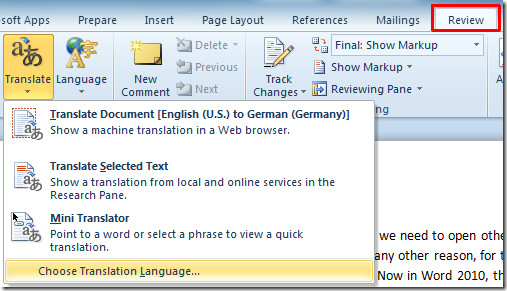
클릭하면 열립니다 번역 언어 옵션 대화. 오른쪽 창에서 아래 스크린 샷과 같이 원하는 언어를 선택하십시오. 이 기능을 처음 사용하는 경우 여기로 직접 연결됩니다.
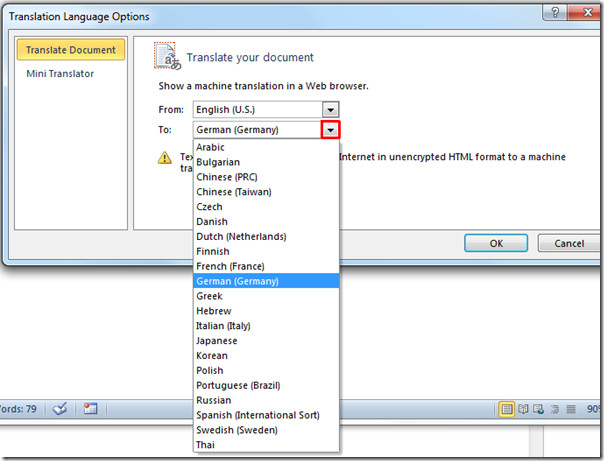
이제 선택한 언어가 번역 드롭 다운 메뉴. 아래 스크린 샷과 같이 문서를 지정된 언어로 번역하려면 클릭하십시오.
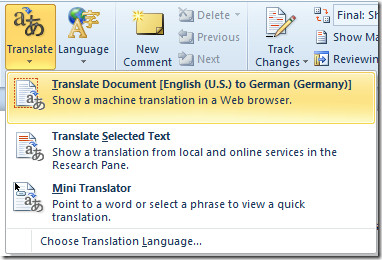
클릭하면 Microsoft Translator 웹 페이지로 이동하여 두 언어로 문서 내용을 표시합니다.
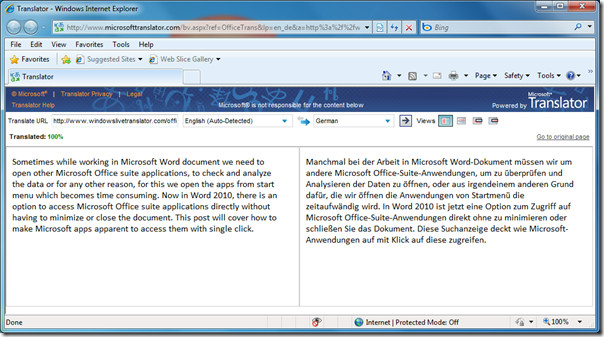
문서 컨텐츠의 선택된 부분을 번역하려면 마우스 오른쪽 단추로 클릭하고 누르십시오. 번역.

번역 된 텍스트를 보여주는 오른쪽 사이드 바가 나타납니다.
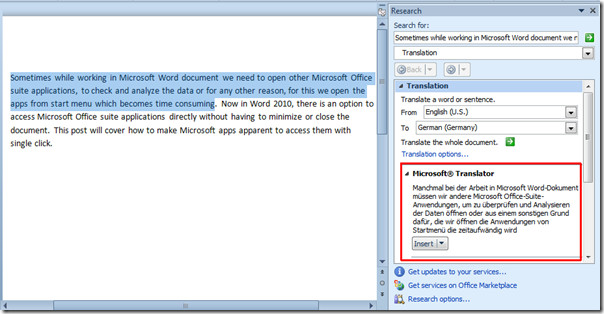
그러나 Word 2010의 가장 매력적인 기능은 미니 번역기입니다. 강조 표시된 텍스트 위에 번역 된 텍스트가 즉시 표시됩니다. 에서 번역 옵션을 클릭하십시오 미니 번역기, 언어를 선택하고 클릭하십시오 승인.
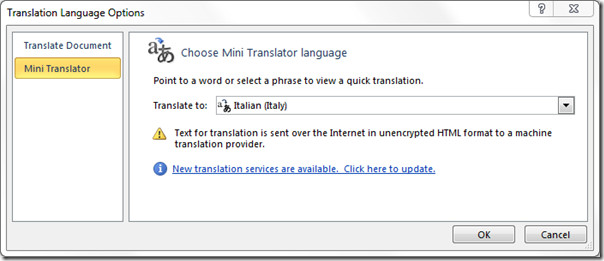
이제 단락이나 문장을 선택하고그 위에 마우스 포인터를 놓으면 번역 된 텍스트가 팝업 상자에 다양한 옵션으로 표시됩니다. 미니 번역기는 번역 된 텍스트를 읽을 수 있습니다. 텍스트 음성 변환을 중지하고 번역 관련 도움말을 찾고 번역 된 텍스트를 클립 보드에 복사 한 다음 번역 창을 확장하여 Researh 창에서 번역 된 텍스트를 볼 수 있습니다.
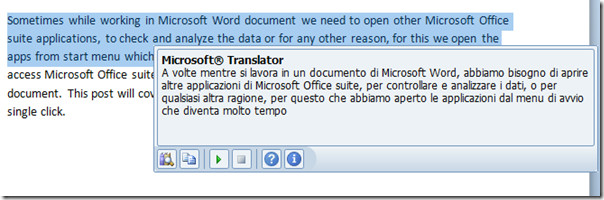
단어 위에 포인터를 놓으면 지정한 언어로 번역 된 버전이 표시됩니다.
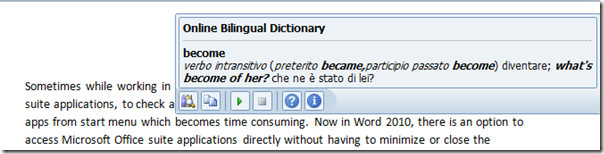
Word 2010의 변경 내용 추적 및 Word 2010에 워터 마크 삽입에 대해 이전에 검토 한 가이드를 확인할 수도 있습니다.













코멘트